相信很多小伙伴都已经更新尝鲜了win11,Triangle老师也毫不犹豫得加入了体验大军。与bug做斗争,自然是避免不了的事情。从winVista开始,Triangle老师就已经不断体验新系统了,所以,对新系统的接受和适应能力也是十分强悍的。
言归正传,win11对于设计师来讲,最不友好的就是任务栏了。拖拽文件到PS打开,结果能把人逼疯。。。。竟然拖拽打开功能都禁用了。微软这是要放弃设计师了吗?
解决方法:
1. 微软官方解决方法(曲线救国,稍微麻烦一点点,但是,有洁癖的情况下,十分推荐;
2. 使用allstartback软件(完全将任务栏和开始菜单恢复到win10状态,一劳永逸,但是失去了win11十分具有特色的任务栏居中)
解决方法1

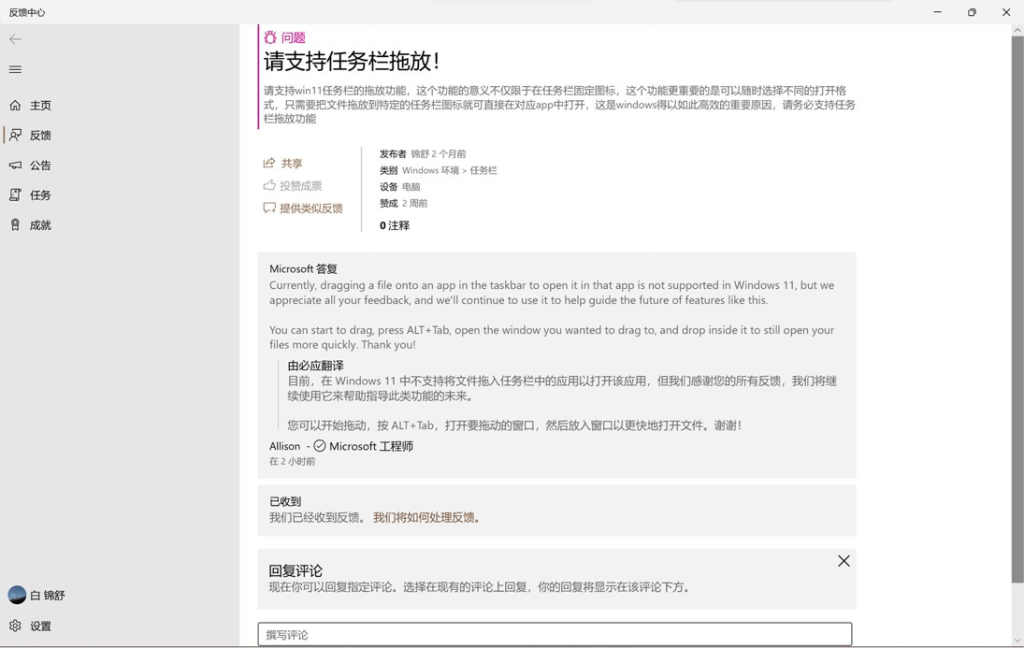
先拖住文件不放,同时再按下 Alt+Tab ,将拖拽文件放入相应的程序小窗口,即可打开。(目前设计师们认为最赞的一个曲线救国方法!)
解决方法2
文末点击下载allstartback软件,双击安装即可完成。
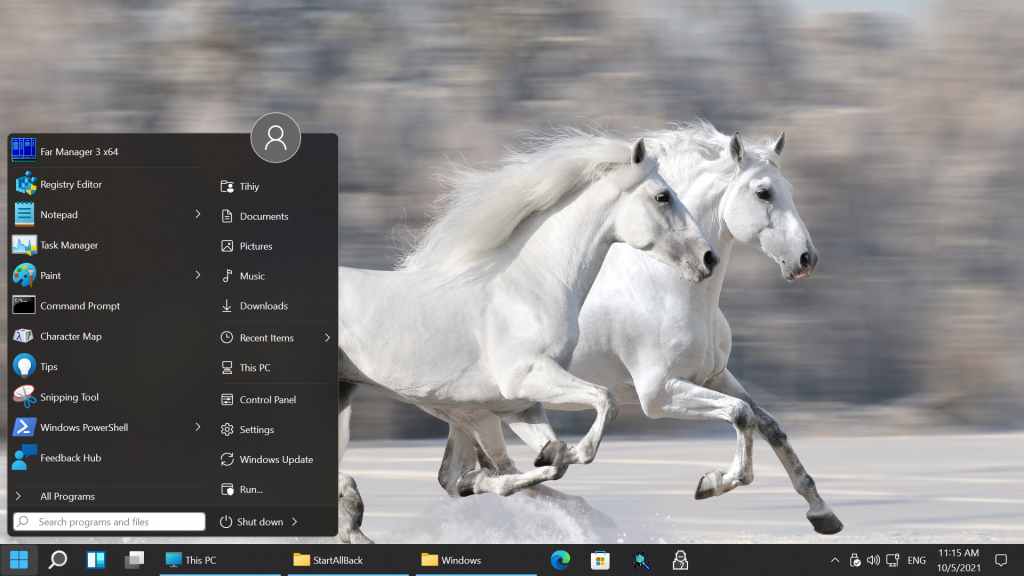
注意:经Triangle老师测试,软件安装后,无需设置立马变成win10风格的任务栏和开始菜单。无需你同意,也无需你设置。。。当时,就慌了!因为我还是比较喜欢win11的居中任务栏的!还好,卸载后,直接恢复了居中任务栏。
萝卜白菜,各有所爱,对于想一劳永逸,又不适应win11的开始菜单和任务栏的,建议选择第二种解决办法;对于适应力强,希望保持win11的新鲜感,建议使用第一种方法。
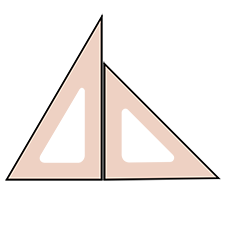
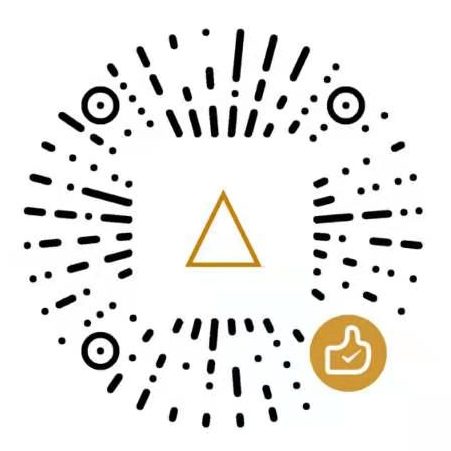



发表评论